Guía rápida sobre cómo convertir PDF a Word sin conexión a internet
Utiliza esta suite de herramientas para convertir con precisión PDF a Word sin conexión con tecnología OCR
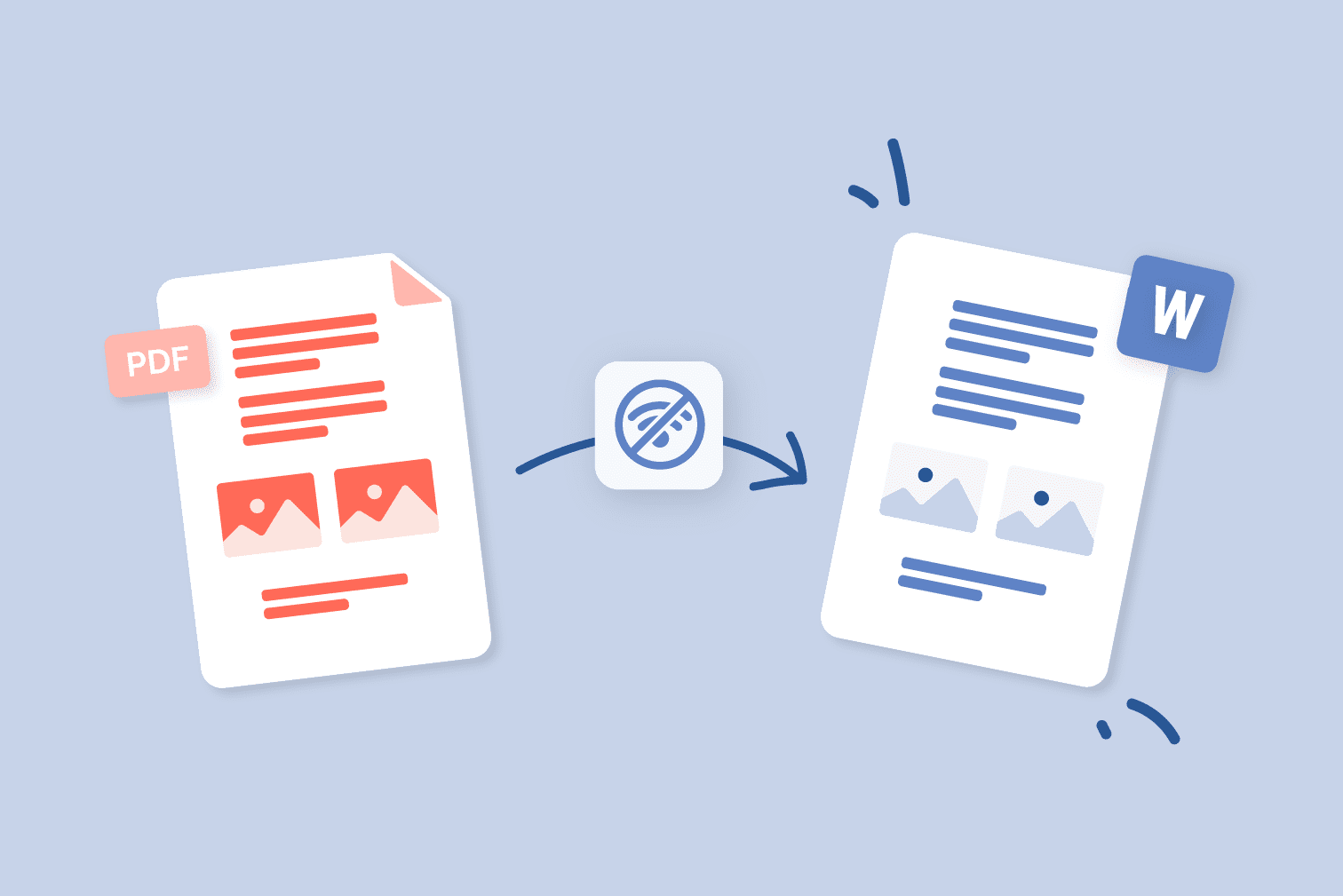
¿Estás intentando convertir PDF a Word sin conexión? La aplicación de escritorio iLovePDF está aquí para ayudarte a crear un documento de Word editable a partir de tu archivo original sin depender de una conexión a internet.
¿Necesitas conservar el formato original? Convierte usando la tecnología OCR (reconocimiento de caracteres ópticos) para conseguir un documento final que conserve el formato original.
Esta publicación te mostrará cómo convertir PDF a Word sin conexión y las ventajas de convertir usando OCR.
Cómo convertir PDF a Word sin conexión
- Abre la aplicación iLovePDF de escritorio o descárgala para Windows y Mac si aún no lo has hecho.
- Regístrate o inicia sesión en tu cuenta iLovePDF.
- Ve al menú Herramientas y selecciona PDF a Word.
- Haz clic en Abrir archivo y selecciona el PDF que deseas convertir.
- Selecciona entre convertir con o sin la tecnología OCR. Al seleccionar OCR, se escaneará el PDF para reconocer el texto dentro de las imágenes y los documentos escaneados.
- Haz clic en Convertir a Word.
Convierte PDF a Word con OCR para conseguir una mayor precisión
¿Por qué convertir PDF a Word con OCR? El escaneo de PDF a Word con la tecnología OCR ofrece muchos beneficios que pueden mejorar la accesibilidad y la eficiencia.
¿Qué hace el OCR? OCR proporciona mayor precisión de conversión al escanear el texto dentro de las imágenes y los documentos escaneados para crear texto editable y seleccionable.
También podrás conseguir una gran precisión con la versión web de la herramienta OCR. Para usarla, lo único que tienes que hacer es ir a la herramienta PDF a Word en el sitio web iLovePDF, subir tu archivo y seleccionar la opción “OCR”.
Estas son algunas de las ventajas de elegir la tecnología OCR:
Conversión a texto editable
La tecnología OCR te permite editar, modificar y actualizar fácilmente el contenido sin tener que volver a escribir el documento completo. Por ejemplo, puedes escanear un contrato impreso y convertirlo a un archivo de Word editable para hacer cambios fácilmente antes de imprimir o enviarlo de nuevo.
Mantener el formato original
La tecnología OCR reconoce con mayor precisión el diseño, las fuentes y el formato del documento original. Esto garantiza que el documento de Word convertido mantenga la misma estructura que el PDF original, por lo que ahorrarás tiempo y esfuerzo a la hora de recrear manualmente el diseño.
Por ejemplo, puedes escanear un folleto y convertirlo en un documento de Word sin perder los elementos de diseño.
Capacidad de búsqueda
La conversión de PDFs escaneados a Word con OCR te permite poder buscar texto en el documento generado. Esto significa que puedes utilizar palabras clave para buscar información específica dentro del documento, lo que facilita la búsqueda de contenido relevante.
Por ejemplo, puedes escanear documentos de investigación y convertirlos a Word para permitir la búsqueda rápida de términos y conceptos clave. Para más información sobre cómo hacer búsquedas en PDFs, dirígete a esta publicación sobre el reconocimiento de texto en PDF.
Accesibilidad y tecnologías de asistencia
Los documentos Word convertidos con OCR mejoran la accesibilidad de las personas con discapacidad visual o dificultades de lectura. Los lectores de pantalla y otras tecnologías de asistencia permiten procesar el texto, lo que hace posible que los usuarios puedan escuchar el contenido en voz alta.
Por ejemplo, un estudiante con discapacidad visual puede escanear un libro de texto y convertirlo en un documento Word para utilizarlo con software de texto a voz.
Convertir PDF a Word en lote
¿Tienes que gestionar un gran volumen de documentos? Convierte varios archivos PDF a Word a la vez en lugar de convertir cada archivo individualmente. Esto te resultará especialmente útil cuando necesites convertir muchos archivos en poco tiempo.
Convertir PDF a Word con la versión de escritorio tiene la ventaja añadida de poder convertir en lotes ilimitados en comparación con la versión web de la herramienta. Solo tienes que actualizar tu plan a Premium para poder disfrutar de una conversión en lote ilimitada en todas las herramientas.
La conversión en lotes de PDF a Word ofrece numerosas ventajas, independientemente del sector. Al convertir en lote, los profesionales jurídicos podrán gestionar eficazmente los casos y facilitar la anotación, el resaltado y la modificación de documentos.
Los investigadores académicos podrán extraer fácilmente información de múltiples documentos PDF para compilar informes completos.
En el mundo empresarial, la conversión por lotes permite optimizar tanto las tareas administrativas como los flujos de trabajo al actualizar y reutilizar formularios e informes.
Abarca aún más herramientas PDF sin conexión
Además de las herramientas de conversión sin conexión de PDF a Office y PDF a JPG, la aplicación iLovePDF Desktop tiene otras herramientas de gestión de documentos que te permitirán ahorrar tiempo.
Sé más eficiente con tus archivos y saca el máximo partido a las herramientas para unir, dividir, comprimir y mucho más. Explora la app de escritorio hoy para descubrir el poder del procesamiento sin conexión.
Estás en buenas manos
- Utilizamos el cifrado de extremo a extremo en todas nuestras herramientas para garantizar la máxima protección contra el robo o la intercepción de documentos.
- Cualquier documento cargado en nuestro sistema se elimina automáticamente después de 2 horas para evitar el acceso de terceros no autorizados.
- Todos nuestros servidores están protegidos bajo la legislación europea, una de las más restrictivas del mundo.



